Win10系统内置截图工具使用技巧
摘要:Win10内置截图工具使用技巧:1、单击开始---所有应用,在开始菜单中找到截图工具;2、选择Windows附件---截图工具;3、运行截图...
Win10内置截图工具使用技巧:
1、单击开始---所有应用,在开始菜单中找到截图工具;
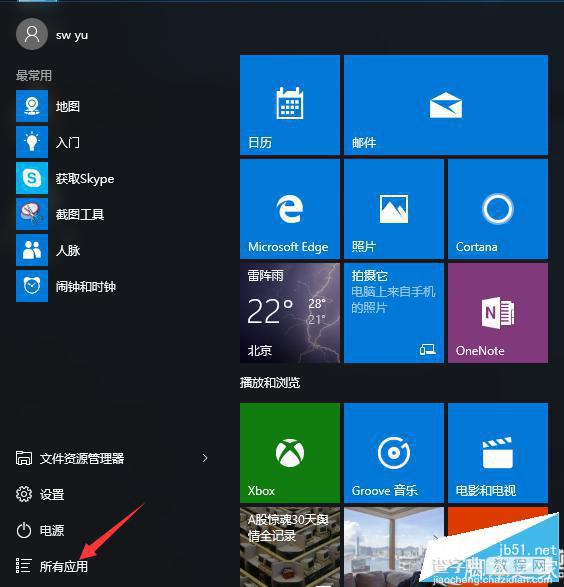
2、选择Windows 附件---截图工具;
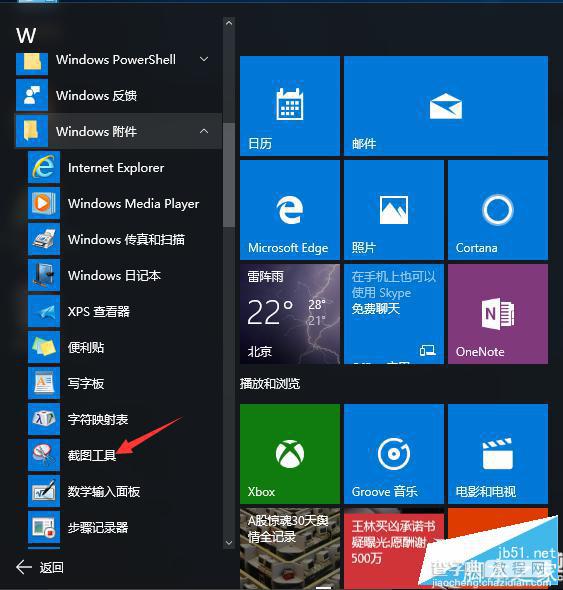
3、运行截图工具后,点击一下新建(新建后面的三角,可选任意格式截图,矩形截图,窗口截图,全屏幕截图 ),然后提示一下十字的叉叉,你用鼠标画你要截图的范围;
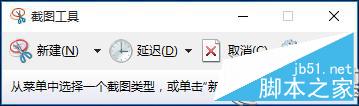
4、然后就会跳出刚刚截图的图片出来,点击下一保存按钮则可以把它保存到电脑;

以上就是对Win10内置截图工具使用技巧的介绍,有需要的朋友可以了解下,更好的使用截图工具。
【Win10系统内置截图工具使用技巧】相关文章:
★ Win10系统怎么使用花生壳DDNS端口映射做内网穿透?
★ Win10系统安装Paint 3D后怎么使用经典画图工具?
